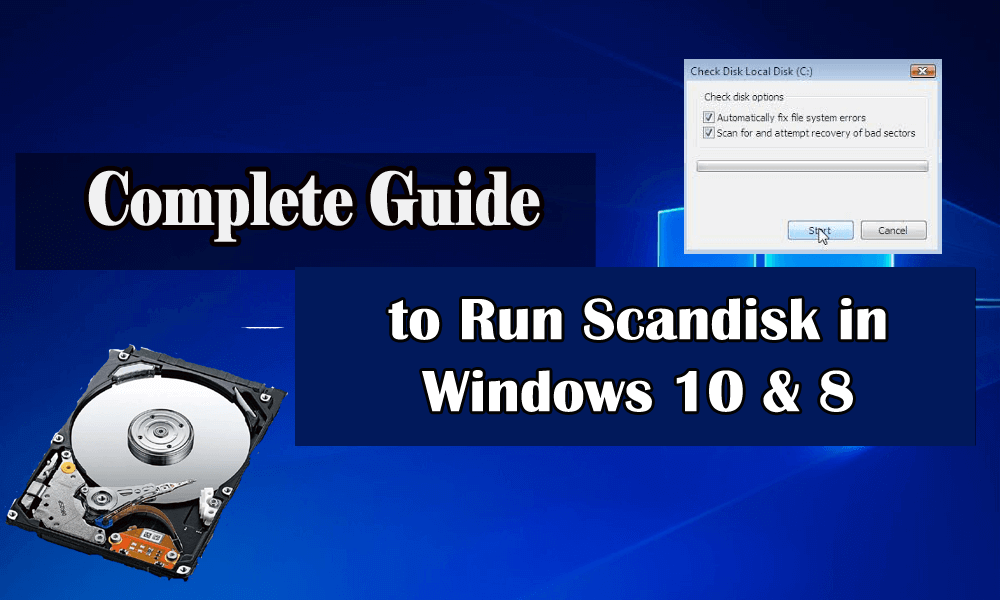
ScanDisk je pomôcka systému Windows, ktorá sa používa na overenie chýb na pevnom disku systému Windows a ak sa nájde nejaká chyba, ľahko ju opravíte. Tento vstavaný nástroj Windows je veľmi efektívny a užitočný na opravu chýb pevného disku, ako aj na zlepšenie jeho výkonu.
Takže tu v tomto návode postupujte podľa uvedených krokov, aby ste sa naučili, ako spustiť príkaz Scandisk v systéme Windows 10 a 8.
Kroky na spustenie nástroja ScanDisk sa trochu líšia od predchádzajúcich verzií systému Windows. Preto sa uistite, že ste postupovali podľa krokov uvedených v závislosti od verzie systému Windows, ktorú používate.
Ako spustiť Scandisk v systéme Windows 10?
Metóda 1: Použite nástroj na kontrolu chýb
Pri skenovaní pevného disku z Prieskumníka súborov Windows postupujte podľa krokov uvedených nižšie.
- Stlačením klávesov Windows + E otvorte okno Prieskumníka
- Potom v okne prieskumníka súborov > prejdite na ľavý navigačný panel > kliknite na Tento počítač
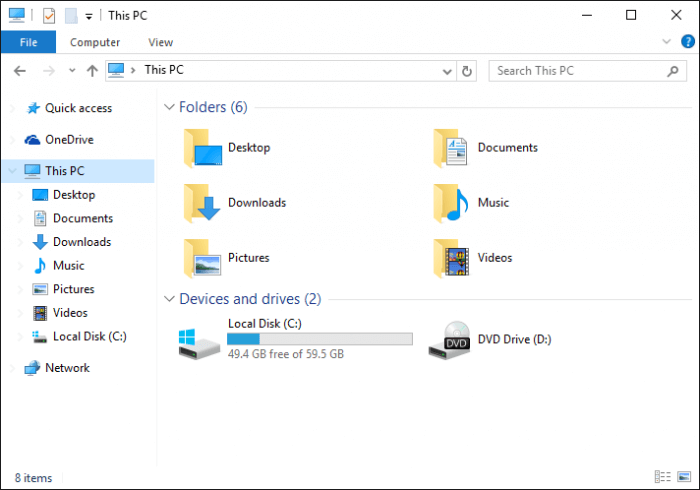
- Zoznam jednotiek môžete vidieť na pravej strane okna > kliknite pravým tlačidlom myši na jednotku, na ktorej chcete spustiť Scandisk > vyberte Vlastnosti
- A v okne Vlastnosti > vyberte kartu Nástroje.
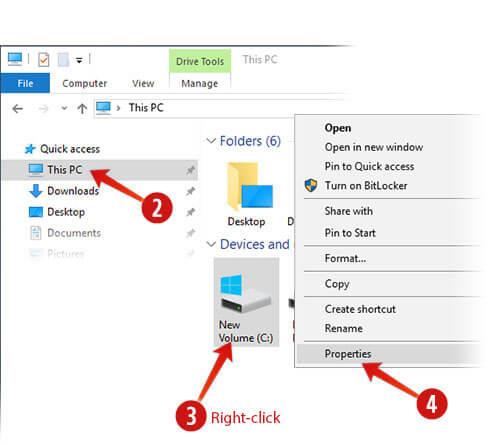
- Potom kliknite na tlačidlo Skontrolovať v časti Kontrola chýb
- Teraz kliknite na Skenovať disk v okne Kontrola chýb
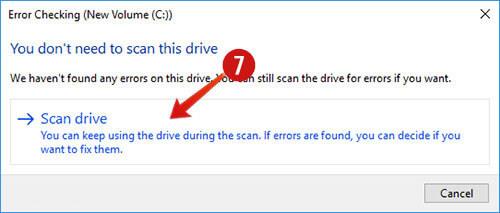
- Možno budete musieť reštartovať počítač, aby ste mohli spustiť skenovanie disku bez akéhokoľvek prerušenia
- Alebo počkajte na dokončenie procesu skenovania ( približne 1 hodinu)
A týmto spôsobom môžete spustiť príkaz Scandisk v systéme Windows 10.
Ako spustiť Scandisk v systéme Windows 8?
V systéme Windows 8 je pomôcka Scandisk prepracovaná spoločnosťou Microsoft, spoločnosť Microsoft predstavila súborový systém s názvom ReFS. Tento súborový systém nevyžaduje offline CHKDSK na opravu chýb pevného disku . Používa špeciálny model pre odolnosť, a preto nevyžaduje spustenie obvyklého nástroja chkdsk .
Na pevnom disku môžete skontrolovať chyby súborového systému , chybné sektory, stratené klastre atď . Pozrite si tiež stav systému súborov a pevného disku prostredníctvom Centra akcií alebo vo vlastnostiach jednotky v Prieskumníkovi súborov.
Počas skenovania na pozadí nepoužívajte počítač. Ak sa zistia chyby, môžete byť prostredníctvom upozornenia vyzvaní na reštartovanie počítača .
Ak chcete spustiť proces kontroly, kliknite pravým tlačidlom myši na oblasť disku, ktorú chcete skontrolovať, a vyberte položku Vlastnosti. Potom kliknite na kartu Nástroje a kliknite na tlačidlo Kontrola, ktoré sa nachádza v časti Kontrola chýb. Týmto spôsobom skontrolujete, či disk neobsahuje chyby súborového systému.
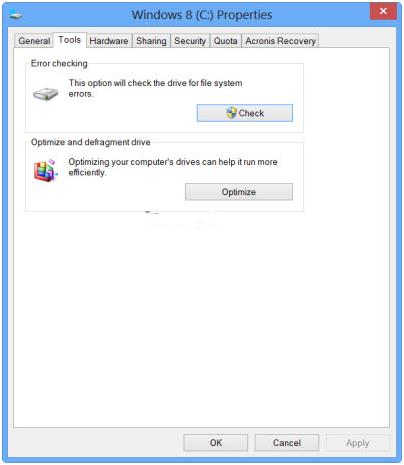
Ak počítačový systém zistí nejaké chyby, požiada o kontrolu disku a ak nenájde žiadne chyby, zobrazí sa chybové hlásenie – Tento disk nemusíte skenovať. Ak chcete vybrať kontrolnú jednotku, kliknite na Skenovať jednotku.
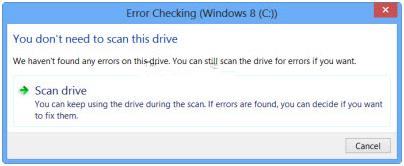
Po spustení procesu skenovania je pomerne rýchlejší ako predchádzajúca verzia, skenovanie celého oddielu trvá menej ako 5 minút.
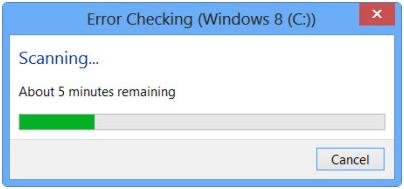
A ak sa po dokončení skenovania nenájdu žiadne chyby, systém Windows 8 zobrazí správu uvedenú nižšie.
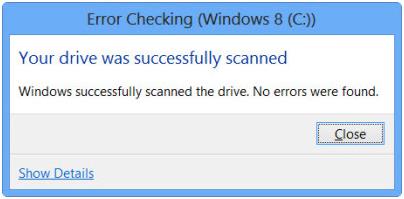
Ak sa však nájdu chyby, zobrazí sa daná chybová správa:
Ak sa nájde nejaká chyba, musíte reštartovať počítač, aby ste opravili systém súborov. Môžete reštartovať proces opravy alebo naplánovať túto úlohu.
Po kliknutí na tlačidlo Zobraziť podrobnosti sa v prehliadači udalostí zobrazí príslušný protokol
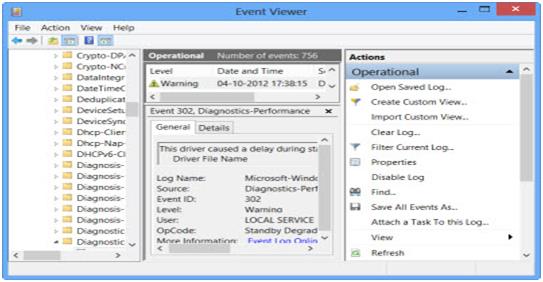
V operačnom systéme Windows 8/8.1 spoločnosť Microsoft pridala detekciu chýb disku a korekciu chýb súborového systému menej znepokojujúcu, takže používateľ môže ľahko skenovať a opravovať svoj pevný disk bez akýchkoľvek komplikácií. Pomôže vám to vyriešiť problémy so systémom Scandisk Windows 8.
Niekedy sú však chyby väčšie a musíte chybu opraviť pomocou nástroja tretej strany, ktorý vám úplne pomôže pri riešení vašej chyby.
FAQ: ĽUDIA SA TIEŽ PÝTAJÚ:
Ako nájdem informácie o mojom pevnom disku?
Postupujte podľa krokov uvedených nižšie:
- Otvorte Ovládací panel > kliknite na Systémy a údržba
- Teraz kliknite na Správca zariadení > a kliknite na Diskové jednotky.
Teraz môžete získať podrobné informácie o vašom pevnom disku vrátane sériového čísla.
Čo spôsobuje chyby pevného disku?
No, existuje veľa rôznych dôvodov zodpovedných za chybu pevného disku, ako napr
- nesprávne alebo náhle vypnutie počítača ,
- Inštalácia poškodeného softvéru,
- Poškodenie metadát
- V dôsledku infekcie vírusom alebo škodlivým softvérom
- Poškodenie systémových súborov
Čo je pomôcka CHKDSK?
CHKDSK je príkaz používaný na kontrolu pevného disku počítača a uistenie sa, že funguje správne. Používa sa v systémoch DOS a Windows a spúšťa sa zoznam nástrojov CHDSK a opravuje chyby na disku.
Skontrolujte stav počítača/laptopu so systémom Windows
Ak si všimnete, že váš počítač/prenosný počítač so systémom Windows beží pomaly alebo vykazuje fatálne chyby, odporúčame vám skontrolovať systém pomocou nástroja na opravu počítača .
Ide o pokročilý nástroj, ktorý jednoduchým skenovaním ľahko zistí a opraví rôzne problémy a chyby s počítačom.
Tento nástroj tiež opravuje chyby, ako sú DLL, register, BSOD, hra, aktualizácia a opravuje poškodené systémové súbory, optimalizuje výkon vášho počítača, aby fungoval ako nový.
Získajte nástroj na opravu počítača, aby váš počítač / notebook bol bez chýb
Záver
Toto je všetko o nástroji Scandisk a spôsoboch jeho spustenia na zariadeniach so systémom Windows 10 a Windows 8.
Kroky na použitie príkazu Scandisk v systémoch Windows 8 a Windows 10 sa dajú ľahko vykonať, takže ich presne dodržiavajte.
Očakáva sa, že budete môcť použiť nástroj Scandisk v systémoch Windows 10 a 8 a opraviť chyby pevného disku.
Dúfam, že vám článok pomôže.
Veľa štastia..!
![[VYRIEŠENÉ] „Tomuto vydavateľovi bolo zablokované spustenie softvéru na vašom počítači“ v systéme Windows 10 [VYRIEŠENÉ] „Tomuto vydavateľovi bolo zablokované spustenie softvéru na vašom počítači“ v systéme Windows 10](https://img2.luckytemplates.com/resources1/images2/image-2750-0408150428174.jpg)
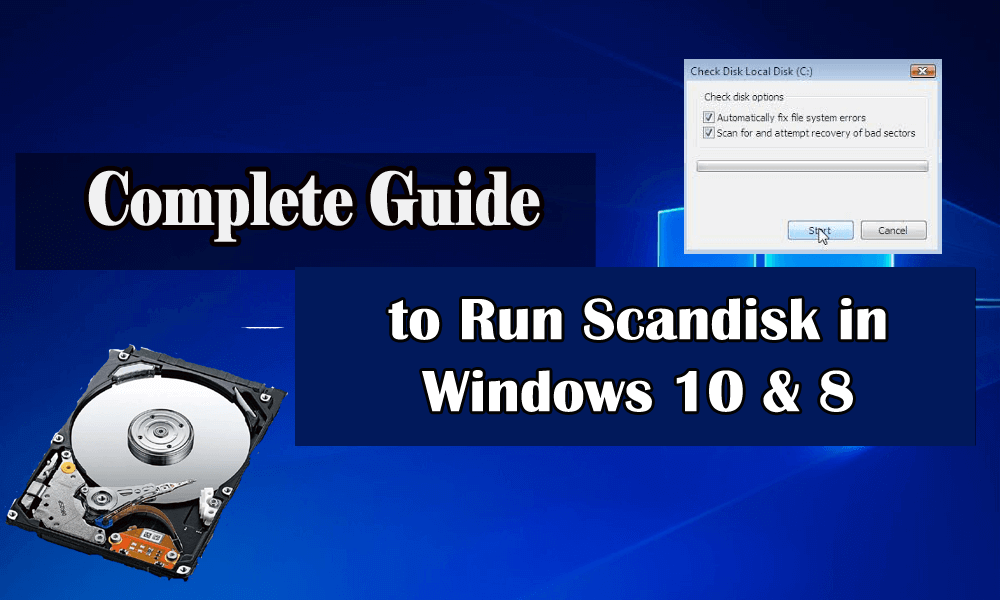
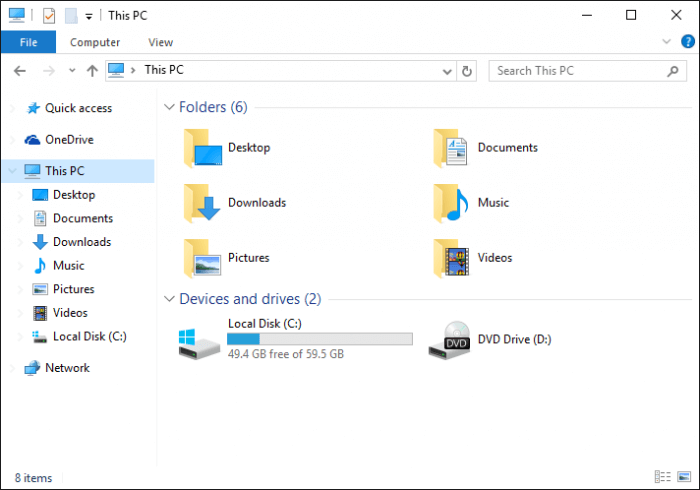
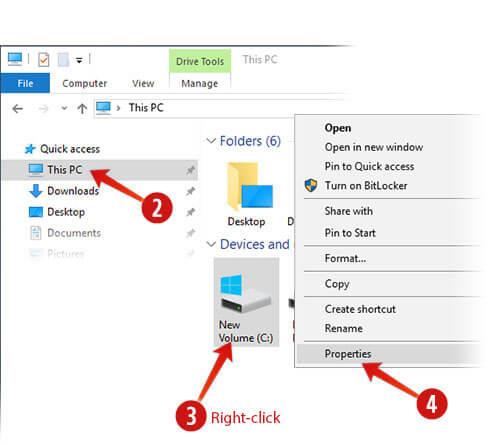
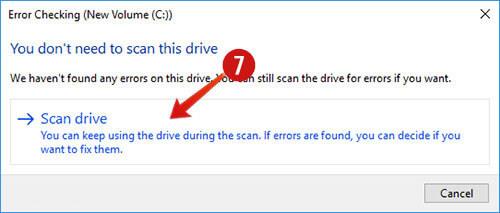
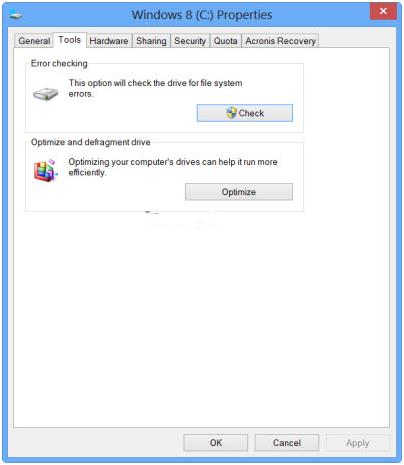
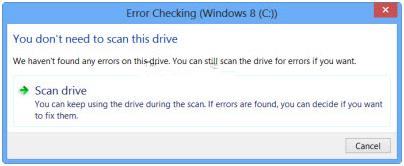
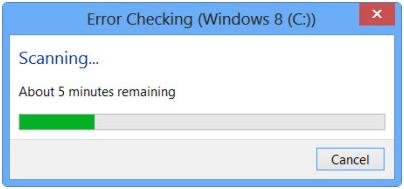
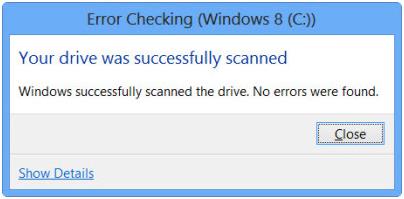
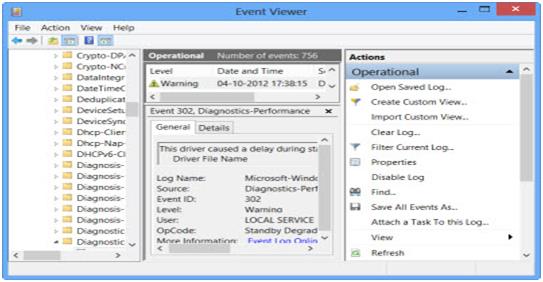

![[OPRAVENÉ] Kód chyby 0x80070035 Sieťová cesta sa nenašla v systéme Windows 10 [OPRAVENÉ] Kód chyby 0x80070035 Sieťová cesta sa nenašla v systéme Windows 10](https://img2.luckytemplates.com/resources1/images2/image-1095-0408150631485.png)






![Chyba 1058: Službu nelze spustit Windows 10 [VYŘEŠENO] Chyba 1058: Službu nelze spustit Windows 10 [VYŘEŠENO]](https://img2.luckytemplates.com/resources1/images2/image-3772-0408151015489.png)